أهم اختصارات لوحة المفاتيح الكيبورد للويندوز والأوفيس
أهم اختصارات لوحة المفاتيح الكيبورد للويندوز 10 وجوجل كروم وللانترنت، ,اختصارات الكيبورد للكتابة وتنظيم سطح المكتب


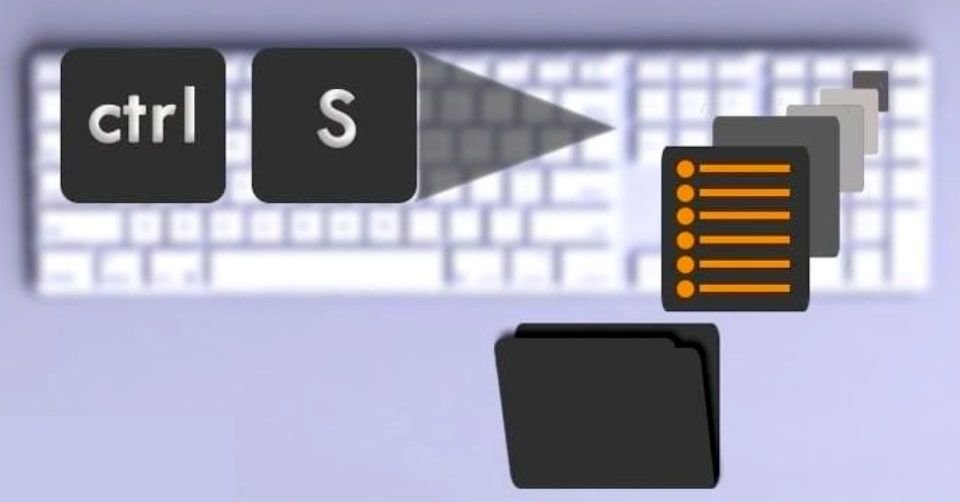
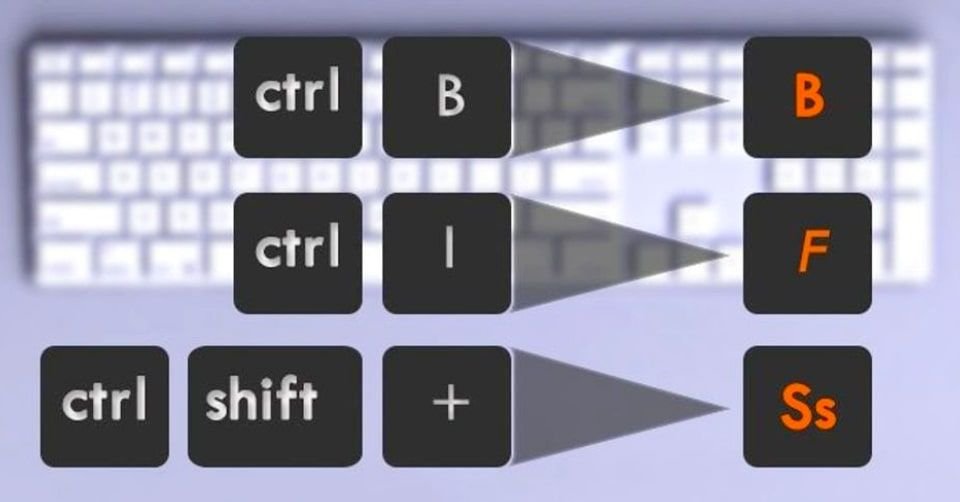
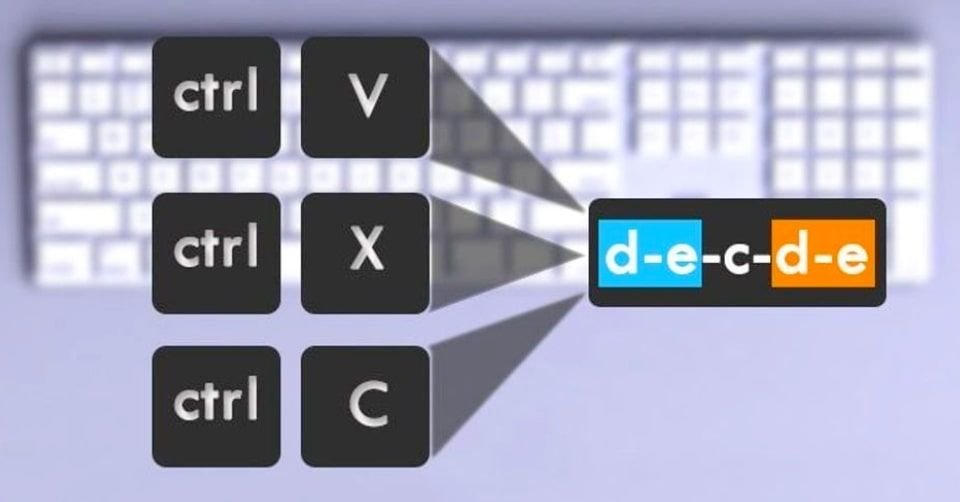
| اختصارات التشكيل والحركات العربية في الكيبورد | |
| الاختصار | الحركة والمهمة |
| Shift + E | اختصار الضمة |
| Shift + X | اختصار السكون |
| Shift + Q | اختصار الفتحة |
| Shift + A | اختصار الكسرة |
| ذ + Shift | اختصار الشدّة |
| Shift + Z | اختصار المدة |
| Shift + W | اختصار تنوين النصب أو الفتح |
| Shift + S | اختصار تنوين الكسر |
| Shift + R | اختصار تنوين الرفع أو الضم |
| Sift + K | اختصار الفاصلة العربية |
| Shift + j | اختصار مدّ الحرف (تـــــ هـــ، الـــــــحــــــرف) |
عند العمل على الحاسوب فالسائد بطبيعة الحال هو استخدام لوحة المفاتيح للقيام بمعظم الأعمال، وبالأخص العمل على حزمة البرامج المكتبية (Microsoft Office)؛ مما يجعل رفع اليد عن لوحة المفاتيح لاستخدام الفأرة (Mouse) أو لوحة اللمس (TouchPad) أمراً يضيع معه الوقت المهم للغاية عند ضغط العمل، كما أنه أمر يقلل من الإنتاجية وهذا ما يجعل اختصارات لوحة المفاتيح أساسية للغاية عند استخدام البرامج والتطبيقات أو حتى تصفح الانترنت.
- اختصارات النسخ واللصق في الكيبورد:
- أولاً يتم تحديد النص المرغوب نسخه، ثم نسخه بالضغط على مفتاحي Ctrl + C.
- Ctrl + X هو اختصار قص النص لاستخدامه لاحقاً في مكان آخر.
- اختصار اللصق هو Ctrl + V، وفي هذه الحالة يحتفظ النص بنسيقه إن لم تكن الوجهة مبرمجة على إزالة التنسيق مثل حقل عنوان صفحة الانترنت.
- اختصار لصق النص بدون تنسيق Ctrl + Shift + V حيث يتم نقل النص مجرداً بدون ألوان أو تنسيق خاص.
- اختصار لصق نص من الذاكرة: في ويندوز 10 اختصار (Windows Key + V) ستظهر لك قائمة لآخر النصوص التي نسختها يمكنك الاختيار منها، وقد تحتاج لتفعيل اختصار الكيبورد عند استخدامه للمرة الأولى تبعاً للتعليمات التي يعطيها النظام.
- مفتاح اختصار الحفظ على Windows: اختصار الحفظ Ctrl + S يعمل على جميع نوافذ ويندوز بما فيها متصفح الانترنت، كما يمكن استخدام مفاتيح Ctrl + Shift + S للحفظ المتقدم في معظم البرامج باستثناء حزمة Microsoft Office ويتيح الاختصار تغيير اسم المستند أو تغيير نوع الملف أصلاً. جدير بالذكر أن اختصار الحفظ يمكن أن يستخدم ضمن متصفح (Google Chrome) الشهير لحفظ صفحات الويب بمحتواها كاملاً، للاستخدام اللاحق عند عدم الاتصال بالإنترنت.
- اختصار التراجع: Ctrl + Z من أهم الاختصارات وأكثرها شهرة ويتيح التراجع عن آخر إجراء أو عن أخر مجموعة من الإجراءات، يقابله اختصار التراجع عن التراجع أي استعادة آخر حالة قبل التراجع هو Ctrl + Y، تعمل اختصارات التراجع في جميع البرامج والنوافذ تقريباً بما فيها نوافذ ويندوز مثل التراجع عن حذف ملف أو تسميته، الوورد والأوفيس، وحتى محرك البحث لكن بفاعلية أقل فبعد تحديث الصفحة لا يمكنك التراجع.
- اختضار البحث عن كلمة في مستند أو صفحة ويب: سواء كنت تتصفح الإنترنت باستخدام متصفح (Google Chrome) أو تقرأ مستنداً في أحد تطبيقات حزمة (Microsoft Office)؛ فمن السهل إيجاد أي كلمة بالضغط على مفتاحي Ctrl + F معاً، ومن ثم كتابة الكلمة أو العبارة المطلوبة لينتقل العرض إليها فوراً، مع تظليلها بلون مختلف عن البقية لتظهر بوضوح، كما يمكنك تحديد كلمة من المستند أو النص وإدخال الاختصار لتظهر لك نتائج البحث عن الكمات المطابقة.
- اختصار القوائم السريعة بديل الزر اليمين في الماوس: اضغط على مفتاحي Shift + F10 وستظهر لك قائمة الخيارات السريعة أو القوائم السريعة التي تظهر عادةً باستخدام الزر اليمين من الفأرة، وقد كانت لوحات المفاتيح في الويندوز تتضمن مفتاحاً مخصصاً للخيارات أو القائمة السريعة، يقوم بنفس مهمة الزر اليميني للفأرة أو لوحة اللمس، لكن مع غيابه في الكثير من الحواسيب الحديثة الصادرة مؤخراً فمن الممكن استخدام هذا الاختصار.
- اختصار الطباعة من الكيبورد للملفات وصفحات الانترنت: باستخدام Ctrl + P يمكنك فتح نافذة الطباعة في أي نافذة، ويعمل اختصار الطباعة مع الصور والمستندات والأوفيس ومتصفح الانترنت.
- اختصار فتح مستكشف الملفات: يمكن فتح مستعرض الملفات الخاص بالنظام بالضغط على مفتاحي Windows Key + E، ويعد برنامج مستعرض الملفات الخاص بنظام ويندوز واحداً من أهم أدوات الوصول السريع التي من الصعب للغاية استبدالها أو الاستغناء عنها.
- اختصار الانتقال بين النوافذ المفتوحة في نفس الوقت: الضغط المتزامن على مفتاحي Alt + Tab، حيث ستنتقل لآخر برنامج استخدمته قبل الحالي عند الضغط على المفتاحين معاً، كما ستظهر قائمة سريعة بالنوافذ المفتوحة عند الاستمرار بالضغط على مفتاح Alt، مما يتيح التنقل الحر بين جميع النوافذ إما بالضغط المتكرر على مفتاح Tab أو الانتقال بالأسهم، حيث ستنتقل للنافذة المحددة عند افلات مفتاح Alt.
- اختصار تقسيم الشاشة وترتيب النوافذ على سطح المكتب: يمكن تقسيم الشاشة بالضغط على مفتاحي Windows Key (زر قائمة ابدأ) مع مفاتيح الأسهم لترتيب النوافذ بالشكل المطلوب، فعند استخدام عدة برامج ونوافذ بوقت واحد فمن المفيد تقسيم الشاشة بحيث تظهر جميع النوافذ المرغوبة في وقت واحدة على الشاشة، حيث يشغل التطبيق نصف أو ربع الشاشة فقط فيما تتوزع التطبيقات المختارة الأخرى في المساحة الباقية.
- اختصار إخفاء جميع النوافذ والعودة لسطح المكتب: باستخدام اختصار Windows Key + D أو علامة الويندوز مع حرف الياء؛ يمكنك إخفاء جميع النوافذ المفتوحة وتصغيرها في شريط المهام والعودة إلى سطح المكتب، لن يتم إغلاق أي من النوافذ المفتوحة في هذه الحالة، كما يمكنك أيضاً استخدام اختصار Windows Key + M لنفس المهمة.
- إدارة الشاشة والعرض عند استخدام أكثر من شاشة على الويندوز: إدارة الشاشات لا تتطلب سوى الضغط على مفتاحي Windows Key + P، حيث يمكن أن تلعب الشاشات الخارجية دور نسخ عن الأصل أو أن تكون امتداداً لها حيث يمكن تصفح الويب في شاشة بينما يعرض فيلم على أخرى ومستند نصي على ثالثة.
- اختصار قفل الشاشة دون إغلاق الكمبيوتر أو البرامج: بالضغط على مفتاحي Windows Key + L سيتم إغلاق الشاشة لكن دون إغلاق أي برامج مفتوحة، وعند العودة لتنشيط الحاسوب يكفي الضغط على أي زر في الكيبورد، وإذا كنت تستخدم كلمة مرور سينقلك إلى شاشة إدخال كلمة المرور أولاً، ستحتاج لهذا الاختصار كثيراً عندما تريد ترك جلسة العمل مفتوحة لوقت قصير ريثما تنجز مهمة سريعة أو تتناول الطعام أو لأي سبب آخر.
- اختصار فتح إدارة المهام: Alt + Ctrl + Delete يقوم بنقلك إلى صفحة اختيارات بينها إدارة المهام وتسجيل الخروج، يتم استخدام إدارة المهام لمراقبة أداء الكمبيوتر والعمليات الخلفية أو لإغلاق المهام عند عدم الاستجابة.
الكثير من اختصارات وورد وأوفيس هي اختصارات عامة تعمل أيضاً في متصفحات الانترنت وبرامج معالجة النصوص وحتى بعض برامج معالجة الصور، لكن ستجد أيضاً بعض اختصارات مفاتيح وورد الفريدة هنا، ونبدأ مع خيارات التحديد:
- اختصارات النسخ واللصق في الوورد: اختصارات النسخ Ctrl + C والقص Ctrl + X واللصق Ctrl + V ستعمل في ملفات الوورد والمستندات وجميع النوافذ البرمجية، لكن اختصار اللصق بدون تنسيق Ctrl + Shift + V لا يعمل في ملفات وورد، بدلاً من ذلك قم بالضغط على زر Ctrl فقط بعد النسخ، واختر بالمواس من الخيارات التي تظهر إلى جانب النص الملصوق، أو اضغط الاختصارات التالية بعد الـ Ctrl وليس معها:
- حرف A للصق النص فقط بدون تنسيق.
- K أو ن لدمج التنسيق.
- حرف الجيم (جـ ) للاحتفاظ بالتنسيق من الوجهة.
- اختصار تحديد كل المستند أو كل النص: اضغط Ctrl + A لتحديد كل المستند، سيعمل هذا الاختصار لتحديد كامل النص في ملفات الوورد والأوفيس، أو جميع الملفات الموجودة في المجلد، أو تحديد جميع محتويات صفحة الانترنت.
- اختصار تحديد جزء من النص بدون ماوس: قم بنقل مؤشر الكتابة إلى جانب النص ومن ثم ضغط مفتاح Shift وإبقاؤه مضغوطاً مع التنقل بالأسهم يميناً أو يساراً لتحديد النص المرغوب، كما يمكن تسريع العملية لتحديد كلمات كاملة أو حتى فقرات بالضغط على مفتاحي Ctrl + Shift معاً، حيث سينتقل المؤشر ومعه التحديد كلمة كلمة بالأسهم العرضية وعلى شكل فقرات بأكملها مع السهمين الرأسيين.
- اختصارات محاذاة النصوص نحو اليمين أو اليسار أو المنتصف: هذه الاختصارات تفيد بتحديد موضع النص داخل صفحة وورد، هل سيكون محاذٍ لليمين أم إلى اليسار أم في المنتصف، واختصارات محاذاة النصوص في الوورد هي:
- اختصار محاذاة النص إلى اليمين باستخدام Ctrl + Shift اليمينيين أو Ctrl + R.
- اختصار محاذاة النص إلى اليسار Ctrl + Shift على الجهة اليسرى من الكيبورد، أو Ctrl + L.
- اختصار التنسيق للمنتصف (التوسيط) مفتاحي Ctrl + E معاً.
- اختصار ضبط النص في وورد Ctrl + j ومع كل نقرة يأخذ ضبطاً جديداً للنص.
- اختصار المسافة البادئة Ctrl + M مع كل نقرة درجة إلى اليسار في العربي.
- اختصارات الخطوط في الوورد (غامق، مائل، تحته خط): اختصار بولد Bold أو سميك للخط الغامق باستخدام مفتاحي Ctrl + B واختصار الخط المائي Italic باستخدام مفتاحي Ctrl + I، أما وضع سطر تحت النص فيكون باختصار Ctrl + U.
- اختصارات تكبير وتصغير الخط في الوورد: يمكن تكبير حجم الخط بسهولة بالضغط على (Ctrl + Shift + حرف الزاي أو النقطة بالإنجليزية)، ويمكن تصغير الخط كذلك بالضغط على مفاتيح (Ctrl + Shift + حرف الواو أو الفاصلة الإنجليزية)، بذلك يمكن التحكم بحجم الخط بسهولة.
- اختصار استبدال النص في الوورد: انقر على Ctrl + H، يقوم الوورد بعرض مربع نصي للتحكم بالتبديل، الحقل الأول الكلمة التي تريد استبدالها، والحقل الثاني الكلمة البديلة التي تريدها، وسيتيح لك تبديل جميع الكلمات في كامل المستند أو تبديلها مرّة واحدة مع كل نقرة، وعند إدخال Ctrl + H بعد تحديد نص كلمة أو جملة مسبقاً سيعتبر الوورد أن هذه الكلمة هي التي تريد استبدالها وستجدها موجودة في مربع التحكم.
- اختصار الارتباط التشعبي: بالضغط على مفتاحي Ctrl + K بعد تحديد النص ستظهر نافذة الارتباط التشعبي، يمكنك وضع أي رابط أو موقع مستند ثم الضغط على الموافقة.
- اختصارات أخرى في الوورد والأوفيس:
- اختصار تبديل اللغة من عربي إلى إنجليزي ومن إنجليزي إلى عربي Alt + Shift.
- اختصار فتح سجل ملفات وورد Ctrl + O.
- اختصار Ctrl + F7 لتفتح نافذة تحوي المرادفات والمعاني المرتبطة بالكلمة المحددة، مع إمكانية ترجمتها وإيجاد المرادفات في اللغات الأخرى باختيار اللغة أسفل النافذة.
- اختصار Ctrl + Shift + S يقوم بفتح نافذة تطبيق الأنماط.
- التنقل بين الملفات العائمة في مستند وورد مثل الصور باستخدام اختصار Ctrl+Alt+5، ثم مفتاح Tab، وللخروج من التنقل اضغط مفتاح esc.
- Ctrl + F9 لفتح قوسين جاهزين في وورد { }.
- Shift + F أو Shift + D اختصارات الأقواس المعقوفة [ ].
- العودة إلى مربع البحث من أي مكان: وهو من أحدث اختصارات كروم، حيث يمكنك في أي وقت إعادة مؤشر الكتابة لمربع البحث من خلال الضغط على علامة ( / )، ستجد هذه العلامة موجود في صف الأزرار أعلى أرقام الحاسبة، وإن كان الكيبورد لديك بدون لوحة أرقام على اليمين، يمكنك الوصول إلى هذا الاختصار من خلال الضغط على Shift + L، ويشبه هذا الاختصار من حيث النتيجة اختصار البحث في شريط العنوان Ctrl + K أو Ctrl + E الذي ينقلك إلى شريط العنوان لتكتب عبارة البحث.
- اختصار التنقل السريع بين نوافذ متصفح Google Chrome: للتنقل بين صفحات الانترنت المفتوحة في المتصفح -التابات- استخدم مفتاح Ctrl مع أحد مفاتيح الأرقام للانتقال للنافذة المرغوبة حسب ترتيبها، Ctrl + 1 سينقل لأول تاب على اليمين في الويندوز العربي وإلى أول تاب على اليسار للويندوز الإنجليزي، أما اختصار التنقل المتسلسل بين الصفحات والألسنة المفتوحة فهو Ctrl + tab.
- اختصار التنقل داخل صفحة الانترنت للأسفل وللأعلى: يمكن التنقل ضمن الصفحة باستخدام مفاتيح Pg Up للانتقال السريع للأعلى و Pg Dn للانتقال السريع للأسفل.
- مفاتيح العودة للصفحة السابقة: إذا لاحظ أن جوجل كروم ألغى استخدام مفتاح العودة Backspace فقد أصبح المتصفح يدعم اختصار Alt والسهم الأيسر للعودة للصفحة السابقة، أو Alt والسهم الأيمن للتقدم للصفحة التالية، وهذه الاختصارات في متصفح الملفات الخاص بنظام (Windows)، حيث يمكن التنقل بسهولة بين المجلدات مع هذه المفاتيح.
- اختصار إغلاق التطبيقات أو نوافذ متصفح Google Chrome: من المعروف أن مفتاحي Alt + F4 يغلقان التطبيق المفتوح أياً كان في أنظمة (Microsoft Windows)، وفي جوجل كروم يمكن استخدام Ctrl + F4 للإغلاق لسان واحد، وهناك خيار آخر هو Ctrl + W الذي يغلق النوافذ في متصفح (Google Chrome)، كما يغلق العديد من البرامج باستثناء تطبيقات متجر Windows Store.
- اختصارات حفظ العلامة المرجعية في متصفح كروم: من خلال النقر على Ctrl + D أثناء فتح أي موقع أو صفحة تبويب ستظهر لك نافذة صغيرة لتحديد مكان حفظ هذا الرابط كإشارة مرجعية، ويمكنك حفظ مجلد يحتوي على جميع العلامات والصفحات المفتوحة في جلسة العمل من خلال اختصار Ctrl + Shift + D.
استخدم اختصار Ctrl + Shift + O للانتقال لإدارة العلامات المرجعية، ويمكنك ترتيب أهم العلامات المرجعية في شريط العلامات من خلال إمساك العلامة وسحبها بالماوس إلى الشريط، وإخفاء أو إظهار شريط العلامات المرجعية بالاختصار Ctrl + Shift +B . - اختصار إعادة فتح نافذة وسجل التصفح: النوافذ المغلقة في متصفح (Google Chrome) لا تذهب للأبد لحسن الحظ، فمن الممكن استعادة آخر نافذة تم إغلاقها بالضغط على مفاتيح Ctrl + Shift + T، أو بضغط مفتاح Ctrl + H لفتح نافذة التاريخ (History) التي تحوي آخر صفحات تم فتحها باستخدام المتصفح.
- اختصار فتح صفحة جديدة في جوجل كروم: باستخدام مفاتيح Ctrl + N معاً ستقوم بفتح نافذة تصفح جديدة، ولفتح علامة تبويب جديدة داخل النافذة استخدم اختصار Ctrl + T، وللانتقال إلى الصفحة الرئيسية من متصفح كروم في أي وقت اضغط Alt + Home.
- اختصار التصفح المتخفي: لفتح نافذة المتصفح المتخفّي استخدم اختصار Ctrl + Shift + N.
- اختصار تحديث صفحة كروم: مفتاح F5 هو المفتاح المعروف لهذه المهمة، إن لم يعمل الاختصار استخدم زر fn بالتزامن مع F5، أو يمكن استخدام مفتاحي Ctrl + R بدلاً عنه في أي متصفح إنترنت يعمل على ويندوز مثل جوجل كروم أو فايرفوكس أو إيدج، وإذا كنت تريد تحديث صفحة بدون بيانات تخزين مؤقتة استخدم اختصار Ctrl + Shift + R وهو اختصار الهارد ريفرش Hard Refresh.
- اختصارات التحكم بحجم محتوى الصفحة: Ctrl + 0 يقوم هذه الاختصار بإعادة حجم صفحة ويب إلى الحجم القياسي 100%، ولتغيير الحجم استخدم Ctrl مع + أو Ctrl مع - أو تحريك عجلة الماوس مع الضغط المستمر على Ctrl.
بعد الانتهاء من كتابة البريد الإلكتروني المطلوب لا حاجة لاستخدام الفأرة لإرسال البريد الإلكتروني، استخدم اختصار Alt + S أو Ctrl + Enter ليتم إرسال البريد الإلكتروني بسرعة، سواء كان ذلك في تطبيق Outlook أو في خدمات الويب للبريد الإلكتروني الخاص بكل من Outlook.com أو Gmail.com، كذلك يمكن الرد على البريد الوارد بالضغط على مفتاح R في خدمات الويب أو Ctrl + R في تطبيق Outlook.
حفظ اختصارات لوحة المفاتيح للويندوز والأوفيس والانترنت ليس أمراً صعباً، وإليك 5 نصائح ذهبية تساعدك على حفظ كل اختصارات الكيبورد بسرعة:
- افهم معنى الاختصار: الكثير من الاختصارات في لوحة المفاتيح لها معنى منطقي، حيث يتم الدمج بين المفاتيح الأساسية (Ctrl, Shift, Alt, Windows Key) وحرف يدل على العملية، مثلاً اختصار فتح صفحة جديدة Ctrl + N يرمز إلى كلمة New التي تعني جديد، واختصار الطباعة Ctrl + P يرمز إلى كلمة Print التي تعني طباعة، واختصار التحديث Ctrl + R يرمز إلى كلمة Refresh التي تعني إنعاش أو تحديث، كذلك ستلاحظ أن بعض الاختصارات تؤدي نفس المهمة لكن بشكل مختلف مع إضافة Shift، مثل فتح صفحة جديدة في المتصفح المتخفي Ctrl + Shift + N، أو التحديث العميق Ctrl + Shift + R.
- جرّب الاختصارات الجديدة: أهم ما يجب فعله لحفظ اختصارات الكيبورد هو تجريب الاختصارات على الواقع، لا تحاول أن تحفظ هذه الاختصارات ذهنياً، بل قم بتجريب ما تريده منها مباشرةً.
- احفظ الاختصارات التي تهمّك أولاً: حفظ الاختصارات في لوحة المفاتيح يتعلق بحاجتك لها ومدى فائدتها لك، وغالباً ستنسى الاختصارات التي لا تستخدمها بكثرة، لذلك ابدأ بالاختصارات التي تهمّك فعلاً.
- استخدم الاختصارات بشكل دائم: كلّما قمت باستخدام الماوس ذكّر نفسك باستخدام الاختصارات في لوحة المفاتيح، حتى لو اضطررت إلى التراجع Ctrl + Z وإعادة العملية لتعتاد على استخدام الاختصارات بدلاً من الماوس.
- احتفظ برابط هذا المقال: أخيراً.. يجب عليك الاحتفاظ برابط هذا المقال من موقع لبيب في علامة تبويب مرجعية من خلال الاختصار Ctrl + D، بهذه الطريقة سيكون لديك مرجع دائم تعود إليه عند الحاجة وتستخدم اختصار البحث Ctrl + F لتجد ما تبحث عنه.
- [[PropertyDescription]] [[PropertyValue]]




























